- Slik fikser du Razer Kraken, Kraken X eller TE som ikke vises i Synapse
- Fix 1: Installer Razer Synapse og Razer enhetsdrivere på nytt
- Fix 2: Avinstaller Razer Surround With Synapse
- Fix 3: Installer det nyeste Microsoft .NET Framework
- Fix 4: Deaktiver tredjeparts antivirus
- Fix 5: Avslutt Razer-prosesser
- Fix 6: Oppdater Windows
- Fix 7: Feilsøk maskinvaren
- Fix 8: Tslå av Rask oppstart
- Fra forfatterens skrivebord
- Hva er de forskjellige modellene av Razer Kraken?
- Hvordan fikser jeg at Razer Kraken ikke kobler til synapse?
- Har Razer Kraken X en mikrofon?
- Har Razer Kraken V3 HyperSense surroundlyd?
- Hvorfor oppdager ikke Synapse min Razer Naga Trinity?
- Hva er Razer Synapse og hvordan bruker jeg det?
- Hvordan fikse Razer Synapse som ikke oppdager mus/tastatur?
- Hvorfor kan jeg ikke åpne synapse?
- Hvorfor fungerer ikke Razer-enheten min på datamaskinen?
- Hvorfor fungerer ikke Razer Synapse?
- Hvordan fikser jeg Kraken-headset som ikke fungerer på Windows?
- Har Razer Kraken X surroundlyd?
- Hvordan bruke Razer Kraken som en mikrofon for PC?
- Hvordan fikser jeg at synapse 3 ikke reagerer på dongelen?
- Er Kraken V3 pros siste oppdatering ferdig?
Razer Gaming Headset er overlegent når det gjelder lydutgang, komfort og holdbarhet. De er kjent for sitt førsteklasses spilltilbehør med absolutt ytelse, og headset-segmentet er ikke noe unntak i det hele tatt. Razor Kraken, Kraken X og TE gaming headset tilbyr overlegen lydkvalitet, allsidig tilkobling og langvarig komfort. Selv om disse hodesettene er kjempebra å bruke, fortsatt noen ganger på grunn av noen tilfeldige problemer eller feil; det var mange problemer som plaget brukerne.
Men når vi snakker om de siste tilfellene, så er det mange brukere som rapporterte at Razer Kraken, Kraken X eller TE ikke dukker opp i Synapse. Vel, det er ikke veldig vanskelig å fikse dette problemet, men ikke alle brukere er kjent med rettelsene. Det er derfor vi er her med denne guiden. I dagens guide vil du lære om hvordan du fikser hvis du får en feil som skyldes at Razer Kraken, Kraken X eller TE ikke vises i Synapse. Så nå vil vi ikke ta deg mer tid og hoppe direkte inn i guiden.

Slik fikser du Razer Kraken, Kraken X eller TE som ikke vises i Synapse
Det er et veldig vanlig problem, ettersom mange brukere tidligere har rapportert dette før, men akkurat nå vet ingen den eksakte årsaken bak dette problemet. Men det ser ut til at tjenestemannen kan begynne å jobbe med dette problemet og snart komme med en metode for å fikse dette problemet. Men inntil de gir noe, la oss ta en titt på hva vi har for deg å fikse Razer Kraken, Kraken Xm eller TE som ikke vises i Synapse-feil:
Fix 1: Installer Razer Synapse og Razer enhetsdrivere på nytt
Dette er det første du må prøve; du kan ganske enkelt sjekke om det er noen oppdateringer tilgjengelig for Razer Synapse- og Razer-hodetelefondriverne. For å gjøre det, kan du ganske enkelt holde musepekeren til Enhetsbehandling og se etter oppdateringen ved å velge navnet i henhold til enheten din.Også, hvis det av en eller annen grunn ikke er noen oppdatering tilgjengelig, så hold musepekeren til Razers offisielle nettsted og sjekk derfra om det er noen oppdatering tilgjengelig for enheten din. I så fall, last ned og installer dem manuelt på din Windows-PC.
Fix 2: Avinstaller Razer Surround With Synapse
Noen ganger blir Synapse-programvaren frosset og vil ikke kunne vise deg noe hvis Razer surround-modulen er på. Så hvis du har slått på denne funksjonen, foreslår vi at du slår den av ved å følge trinnene nevnt nedenfor:
Annonser
- Først åpner du Windows-tast + R hurtigtast for å åpne ledetekstboksen Kjør.
- Gå deretter inn appwiz.cpl i Kjørs tekstboks og søk etter den.
- Til slutt, finn Surroundmodul og treffer avinstallere knapp.
Det er det. Nå har du fjernet Surround-modulen; derfor er det en sjanse for at Razer Kraken, Kraken X eller TE ikke vises i Synapse nå er fikset.
Fix 3: Installer det nyeste Microsoft .NET Framework
Har du installert den nyeste versjonen av Microsoft.NET-rammeverket på din Windows-PC? Hvis ikke, kan dette være årsaken bak dette problemet. Så det du trenger å gjøre er å installere det nyeste Microsoft.NET-rammeverket ved å følge de enkle trinnene nedenfor:
- Først åpner du Windows-søkefeltet, søk etter Windows-funksjoner og trykker på Enter-tasten.
- Og så Slå Windows-funksjoner på eller av dialogboksen vil spørre på skjermen.
- Velg nå . NETT Rammeverk 3.5 ved å merke av i boksen og velge OK-knappen.
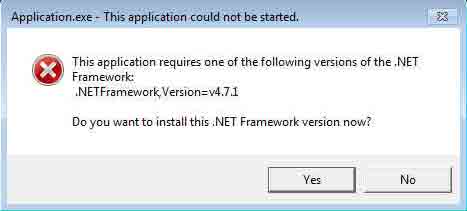
- Deretter starter du bare datamaskinen på nytt og kontrollerer om problemet løses eller ikke (denne metoden fungerer bare hvis det er en aktiv internettforbindelse).
Fix 4: Deaktiver tredjeparts antivirus
Det er mange muligheter for at antivirusprogrammet ditt kan betrakte det forenede Synapse-skybaserte maskinvarekonfigurasjonsverktøyet ditt som en tredjepartstrussel. Derfor blir det blokkert av antiviruset, og på grunn av at når du kobler til Razer Kraken, Kraken X eller TE, vises det ikke i Synapse.
Så for å sjekke om den virkelige årsaken bak dette problemet er antivirusprogrammet ditt eller ikke. Deretter foreslår vi at du deaktiverer tredjeparts antivirus, hvis noen, sammen med Windows-brannmuren. Så her er retningslinjene du må følge for å deaktivere Windows-brannmuren:
Annonser
- Først av alt, hold musepekeren til PC-en din System og sikkerhet alternativ.
- Klikk deretter på Windows Defender brannmur.
- Etter det, trykk på Slå Windows Defender-brannmur på eller av og lukke vinduet.
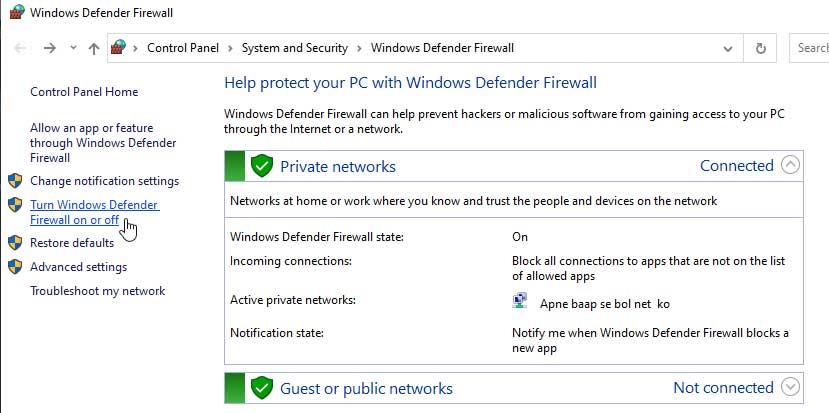
Det er det. Koble nå til Razer-hodetelefonen igjen og sjekk om den nå vises på Synapse eller ikke.
Fix 5: Avslutt Razer-prosesser
Mange brukere har tidligere rapportert at etter å ha avsluttet de Razer-relaterte prosessene ved å bruke oppgavebehandlingen, begynte Synapse igjen å vise enhetene sine. Så du kan også prøve dette og gi oss beskjed om det hjelper. Derfor, her er trinnene som vil hjelpe deg å avslutte Razer-prosessene på din Windows-PC:
- Først høyreklikker du på oppgavelinjen og klikker på Oppgavebehandling fra hurtigmenyen.
- Deretter velger du alle Razer-prosessene som er oppført under bakgrunnsprosesser.
- Etter det, trykk på Avslutt oppgave og lukk vinduet for oppgavebehandling.
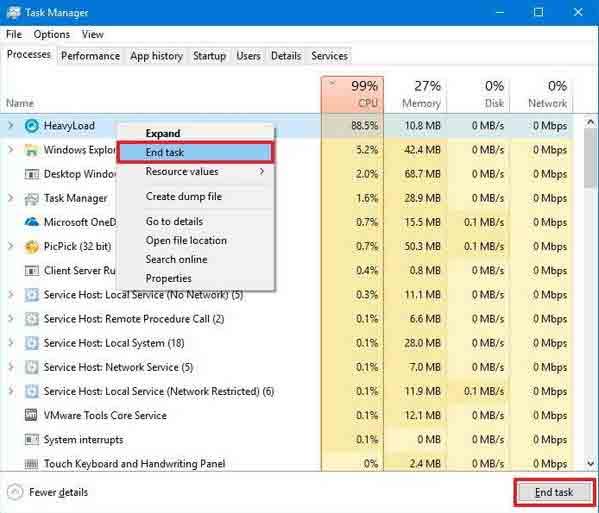
Det er det. Koble nå til Razer Kraken, Kraken X eller TE og sjekk om den nå vises i Synapse.
Annonser
Fix 6: Oppdater Windows
Ja! Jeg vet at du kanskje tenker at Windows-oppdateringen er relatert til dette problemet. Vel, min venn, det er relatert til problemet, da brukere oftest ignorerer dette uten å vite fordelene bak dette. Imidlertid er det tilfeller der brukere rapporterte at etter oppdatering av Windows til den nyeste versjonen Razer Kraken, Kraken X eller TE som ikke dukker opp på Synapse-problemet, blir fikset. Så sørg for å se etter oppdateringen og oppdatere hvis noen.
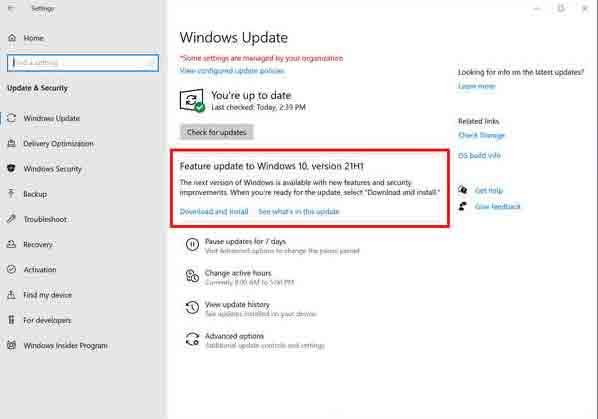
Fix 7: Feilsøk maskinvaren
Annonse
Du kan også prøve å feilsøke maskinvareproblemet ved å følge de enkle trinnene som er nevnt nedenfor. Så la oss ta en titt på dem:
- Hvis mulig, prøv å koble til hodetelefonene med de andre USB-portene og sjekk om det fungerer.
- Men hvis du har en annen enhet enn PC-en din som har Synapse-programvaren, og hvis den fungerer, er det en mulighet for at noe er galt med PC-en eller programvaren.
Fix 8: Tslå av Rask oppstart
Det er en sjanse for at du har slått på den raske oppstarten, det er grunnen til at programvaren din kanskje ikke klarer å lese den tilkoblede perifere enheten. Så å deaktivere det vil være det riktige valget for deg, og her er trinnene som vil hjelpe deg å gjøre det.
- Først trykker du på Win+R for å åpne Kjør og søk etter Kontrollpanel.
- Deretter velger du Strømalternativer og klikk på Velg hva strømknappene gjør.
- Deretter slår du av boksen fra Slå på rask oppstart.
- Deretter lagrer du den og starter PC-en på nytt.
Det er det. Sjekk nå om problemet løses eller ikke. Vel, mest sannsynlig vil Synapse-feilen bli løst nå.
Les også: Hvorfor Razer Synapse ikke endrer belysningen: Fix
Fra forfatterens skrivebord
Så det er alt vi har for deg om hvordan du kan fikse hvis Razer Kraken, Kraken X eller TE ikke vises i Synapse. Vi håper at denne veiledningen har hjulpet deg. Men i tilfelle du har spørsmål, kommenter nedenfor.
FAQ
Hva er de forskjellige modellene av Razer Kraken?
Her er for eksempel de nyeste modellene og funksjonene deres. Razer Kraken X er den eneste Kraken uten avtakbar mikrofon. I motsetning til de andre, kjører den også på 7.1 surroundlyd i stedet for THX Spatial Audio. Razer Kraken V3 bruker en triforce-driver for å redusere gjørmete lyd og gjøre lydene mer dynamiske.
Hvordan fikser jeg at Razer Kraken ikke kobler til synapse?
Trykk på Windows-tasten. Skriv inn Bluetooth. Klikk på Bluetooth og andre enheter-appen. Rull ned til lydkategorien. Klikk på Razer USB Audio Controller. Klikk Fjern enhet. Koble fra Razer Kraken. Koble den til igjen. Hvis det ikke virker slik at den vises, installer en ny kopi av Synapse og prøv igjen.
Har Razer Kraken X en mikrofon?
Razer Kraken X er den eneste Kraken uten avtakbar mikrofon. I motsetning til de andre, kjører den også på 7.1 surroundlyd i stedet for THX Spatial Audio. Razer Kraken V3 bruker en triforce-driver for å redusere gjørmete lyd og gjøre lydene mer dynamiske.
Har Razer Kraken V3 HyperSense surroundlyd?
I motsetning til de andre, kjører den også på 7.1 surroundlyd i stedet for THX Spatial Audio. Razer Kraken V3 bruker en triforce-driver for å redusere gjørmete lyd og gjøre lydene mer dynamiske. Razer Kraken V3 Hypersense har haptiske drivere for å skape vibrasjoner i headsettet, noe som gjør det mer oppslukende.
Hvorfor oppdager ikke Synapse min Razer Naga Trinity?
Enhetsdriverkorrupsjonen på datamaskinen din kan føre til at Synapse ikke oppdager Razer Naga Trinity. Så du kan oppdatere Synapse-driverne hvis noen oppdatering er tilgjengelig. Du kan finne den nyeste versjonen av Synapse på nettsiden, og installere den på datamaskinen din.
Hva er Razer Synapse og hvordan bruker jeg det?
Razer er et velkjent merke innen PC-spill, men er kanskje ikke kjent av mange spillere. Razer Synapse er deres Razer-merkede programvare som de gjør tilgjengelig for nedlasting til spilltastaturene deres for makrokartlegging, profiler og skylagring. Les mer om hvordan du åpner razer synapse 3 og la oss få vite hva du synes.
Hvordan fikse Razer Synapse som ikke oppdager mus/tastatur?
Hvordan fikse Razer Synapse som ikke oppdager mus/tastatur 1 Feilsøk maskinvareproblemet 2 Avinstaller Razer Synapse 3 Installer enhetsdriverne på nytt 4 Oppdater Razer enhetsdrivere 5 Deaktiver antivirusprogrammet midlertidig. Merk: Skjermbildet nedenfor kommer fra Windows 10, og rettelsene fungerer også på Windows 8 og Windows 7.
Hvorfor kan jeg ikke åpne synapse?
Noen ganger er problemet med Synapse og noen ganger er problemet med datamaskinen din. For eksempel kan det hende at datamaskinen ikke har nok ressurser til å åpne programmet hvis noe annet bruker dem. Mest sannsynlig er det et mindre problem som ikke krever at du installerer programmet på nytt.Men noen ganger er den eneste måten å fikse det på å gjøre en ny installasjon.
Hvorfor fungerer ikke Razer-enheten min på datamaskinen?
Sjekk om Razer-enheten din støttes av Synapse 2 (PC eller Mac OSX). Sørg for at enheten er riktig plugget inn og koblet direkte til datamaskinen og ikke via en USB-hub. Se etter Synapse 2.0-oppdatering. Hvis en oppdatering er tilgjengelig, installer den og start datamaskinen på nytt.
Hvorfor fungerer ikke Razer Synapse?
Det er flere grunner til at Razer Synapse kanskje ikke fungerer. Det er et enhetsadministrasjonsprogram. Eventuell inkompatibilitet mellom Synapse, Windows, enhetsdriverne og enheten resulterer i problemer.
Hvordan fikser jeg Kraken-headset som ikke fungerer på Windows?
Etter å ha oppdatert driveren, start datamaskinen på nytt og sjekk om problemet ble løst. Hvis denne metoden ikke fungerer, kan du navigere til samme kategori i enhetsbehandling, høyreklikk på Kraken-headsettet og velg «Avinstaller». Dette vil avinstallere hodetelefonene fullstendig fra systemet ditt.
Har Razer Kraken X surroundlyd?
Det nye Razer Kraken X er et rimelig hodesett som tilbyr 7.1 surroundlyd og ultralett komfort. Hvordan kobler jeg Razer Kraken X til PC-en min? Razer Kraken X-headsettet kan brukes med de fleste enheter som har en 3,5 mm-kontakt.
Hvordan bruke Razer Kraken som en mikrofon for PC?
Velg nå fanen «opptak». Her vil alle opptaksenhetene på datamaskinen din bli listet opp. Velg Razer Kraken fra listen over alternativer, høyreklikk den og sett den som standardenhet. Deaktiver nå alle de andre mikrofonene fra datamaskinen din.
Hvordan fikser jeg at synapse 3 ikke reagerer på dongelen?
Kort sagt, på en ny installasjon av Synapse 3, installerer du alt annet periferiutstyr først, og når du kobler til dongelen, ignorerer du spørsmålet om å «oppdatere». Dette løser også problemet med at Synapse 3 henger eller slutter å reagere. Resten av problemene nevnt i tråden er der fortsatt…
Er Kraken V3 pros siste oppdatering ferdig?
Ser ut som Kraken V3 Pros siste oppdatering ble gjort 31.3.22, så nylig, men ingenting er fikset. Over tid har jeg funnet ut en ganske bedre løsning, bare slå av THX i synapse, det fungerer uansett da synapse bare låser opp funksjonen for Windows.












